前述のEye-Fiを早速試用。
結論からいうと、現時点ですでに実用的だし、おそるべき可能性を秘めていると感じた。
まず、かわいいパッケージを開封して付属のUSBアダプタを介してMacBook Proに接続。
Macフォルダの中の.dmgファイルを開くと、Eye-Fi Managerアプリケーションが現れるのでApplicationフォルダにコピー。
これでインストールは完了。
このままEye-Fi Managerアプリを立ち上げると、ブラウザが立ち上がり、そこからUSBコネクタ経由のEye-Fiカードを認識。
まずはユーザーアカウントを作成、そのまま無線LANの設定に入る。
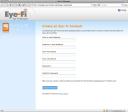
現在接続している無線LAN環境を選択して、WPA2キーを入力。
認証が終了して続いて、希望するオンラインフォトストレージサービスを選択し、ローカルのどこに保存したいかを選択。
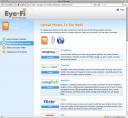
これで設定は完了。
僕はFlickrを選んだが、ここまでウインドウが立ち上がってから約3分。
SDカードをMacBookから抜いて、デジカメ(GR DIGITAL)に刺す。
GRD側では特になんら設定はしていない。
そのままパチリパチリと撮影すると、その場でMacBook側のブラウザにその撮影した画像がアップされ始めた。
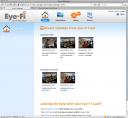
おお、と見ていると、撮影した数枚が順にブラウザ画面側に表示され、続いてFlickrにもアップされた。
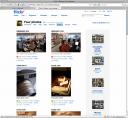
Flickrでは、さすがに撮ったものをすべて公開にもできないので、Privateモードでアップする指定にしてたが、みるみるうちにFlickrにも画像がアップされるさまは見ていて壮観かつ、若干不思議感もあった。

とはいえ、この機能があれば、すでにiPhotoを使わないで、撮ったものはすべてFlickr管理、も夢ではないだろう。
「セレクトしないでまずはアップ」というオンラインフォトストレージの正しいありかたがこれで実践できる。
こうやって文章で書くと複雑に感じられるが、このFlickrに写真をアップするところまでで、まだ5分程度しかたっていない。
正直、他のニュースサイトで書かれているほどネガティブには感じなかった。
むしろすでに現時点での完成型といっていいかと思う。
仕組み的には、LAN内でまずマスターのPCと接続してそこに画像ファイルを転送、そこからFlickrに自動アップをしているようだ。
ということはマスターPCがないとアップはできないのかな?
ここはまだ未検証。
パッケージには特にマニュアルはなくて、Eye-Fi Managerアプリを立ち上げてね、としかない。
実際普通に使うにはそれだけでOKで特に設定も必要ないし、使い始めてからはなによりボタンもないし、転送のタイミングも自動なので、ユーザーはもう存在を気にしないでもよくなるほどだ。
認証した無線LAN下とはいえ、SDカードとしても2GBのメモリなので、まあ普通に使おうと思えば問題はない。
この部分や、製品の存在位置も含めて、トータルにユーザー体験としてうまく仕上げられている。
いったん設定してしまえば、あとは勝手にやってくれるというのがいい。
懸念としては、カメラ側のバッテリー、アップロード速度、認証したネットワーク下でのみ有効、ということだろうが、まあこれはこの得られるメリットには代えられない。
やはり「SDカードの抜き差しが必要ない」という体験は感じてみないとわからない。
ひさびさの想像していなかった体験だった。
考えてみれば、携帯カメラはBluetooth内蔵していればこれくらいほんとはすでにできているはずなのに、なんでやってないんだろ。
オススメ。

すごい。
このリアルタイム性はすごいですね。
これで、iPhoneのように街中に飛び交ってるネットワークを利用できて、かつGPS情報なんかも取得できたら、きっと楽しくてしょうがない。
その後の調査で、ネットへのアップはデジカメじゃなくても電源につながっていればよいことがわかった。
かつ、自宅の無線LAN環境で接続してもきちんと会社のMacにアップされ!、かつFlickrにもアップされる。
これは画期的だ。
あまりに画期的なので、ちょっと用途をまとめて別エントリします。
失礼ながら質問があります。
Eye-fiをどこで買いましたか?
私も買おうかと思っているんですが、費用など教えていただければ助かります。
ご無礼で申し訳ありませんがよろしくお願いいたします。
orizeeさん、
Adorama(http://www.adorama.com/)で買えました。
いくつかのショップでは米国外には販売してくれないようですが、こちらでは本体99ドル+送料40ドルで注文後2日後には手元に到着しました。
参考まで。
(オリゼーは麹系のオリゼーですか?)
ありがとうございます。
他にも探していたのですが、国外への発送はダメだったりと、、、。
私もそのショップにお世話になろうかと思います。
オリゼーはAspergillus oryzaeですよ。
かもしましょうか?
お久しぶりの書き込みとなります、失礼します。
前に紹介していただいたトコより発注しました。
ただ今、税関を通り抜けて輸送中です(ちょっと心配してました)
宅配がUPSなので、どう受け取れるかが最大の問題です。
手元に来たら色々試してみたいと思います!
>オリゼーさん、
よかったです。
ちなみに、書き忘れましたが、受け取る際に税金を払わされました。
大量に写真を撮ると、やはりアップに時間がかかるので用途をどうしようか検討中です。
手に入れました。
なんというか、、、久しぶりにブレークスルーなデバイス?に巡り合えた感じです。
SDカメラに挿せば無線機能付で、設定によりますがWEBにも勝手にアップロードしてくれるという、ローカルで残す必要がないかもしれませんね。
用途ですが、室内でアイテム撮影用か、あとは普通に屋外で使ってみて
帰ったらお手軽アップロード的ななまぐさ発想で使ってみます。
大きいファイルは確かに時間がかかりますね。
画質サイズを落としていくのが妥当な手段かと思います。
> オリゼーさん、
使い込んでみると、あらためてファイル管理をどうしようかとか、いっぱいアップルするときはデジカメではなくSD-USBアダプタにさして通電させてアップさせればいいんだけど、それなら直接SDからコピーした方がいいのでは?とかいろいろ考えさせられます。
ぜひ、使用感教えてください!
>ahさん
まだそんなに使い込んでませんが、やはり転送速度がネックですね。
私としては電源供給付きクレードルがあるデジカメの組み合わせが
ある意味EYE-FIとの相性が良いような気がします。
(屋外で撮影→帰宅→充電&勝手転送、という感じでPCレスな感じでいけそうなところ)
あと個人的に室内の窓から天体撮影する時は
自然と(転送されて)PCの大画面のディスプレイで見れるのが良い感じだな、と思ってます。
あと問題なのは全てが多分米国のサーバー経由でのフォトサーバー、個人PCへの転送っぽく遅いと感じられるので、その辺りが何とかなればもう少し早く転送できるのでは?と思ってしまいますね。
あとファイル管理ですが、微妙ですね、、、。
有料のフォトサーバーを使う(セキュリティと信頼性が多少増す)のであれば
それ一本で一元管理するのも良い手(の一つ)かと思いますよ。
個人のPCのHDDっていずれ壊れるものですし。
勢いでBLOGをはじめました。
こっちの方にEYE-FIネタなどを盛り込んでいこうかと思います。
気になったらごアクセスしてくださいませ。
ピンバック: underconcept » Blog Archive » NOKIA N95ゲット